갤럭시, 블루투스 파일 전송 방법이 궁금합니다.
- 날짜 2023-07-01
- 조회수 95,087
촬영한 사진, 문서 등 블루투스 기능을 이용해 상대방 휴대전화에 전송할 수 있습니다.
블루투스로 사진 파일 전송 방법
갤러리 앱에서 사진 공유를 선택하여 블루투스 휴대전화로 전송할 수 있습니다.
※ 상대 기기가 블루투스 검색 가능 상태인지 확인하세요. (블루투스 메뉴 진입 상태)
안드로이드 14/ 13/ 12/ 11 OS
갤러리 > 공유(전송)할 사진 길게 누르기 > 공유 > 블루투스 > 상대방 휴대전화 기기 선택 > 상대방 기기에서 수락
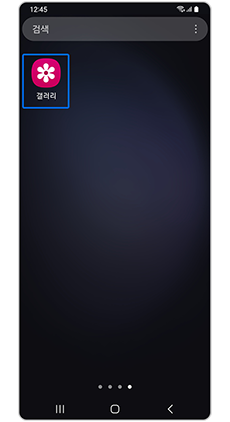
① 갤러리
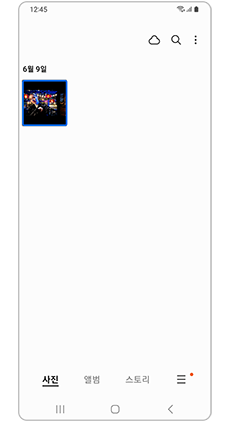
② 공유(전송)할 사진 길게 누르기
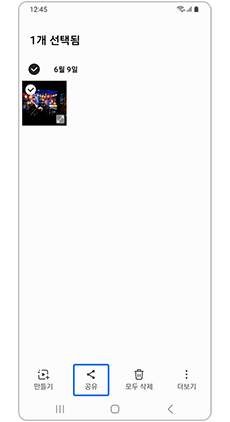
③ 공유
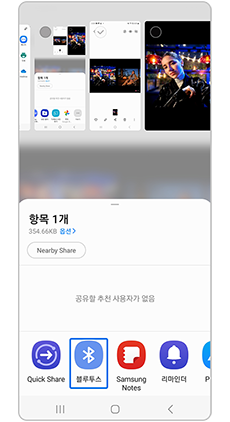
④ 블루투스
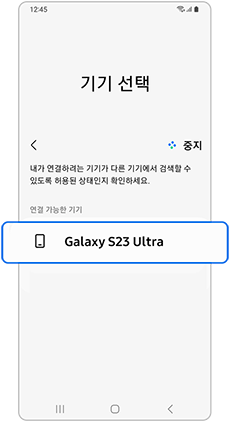
⑤ 상대방 휴대전화 기기 선택
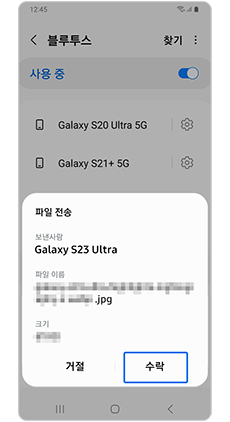
⑥ 상대방 기기에서 수락
안드로이드 10/ 9 OS
갤러리 > 공유(전송)할 사진 길게 누르기 > 공유 > 블루투스 > 상대방 휴대전화 기기 선택 > 상대방 기기에서 수락
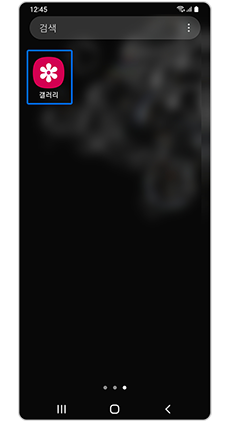
① 갤러리
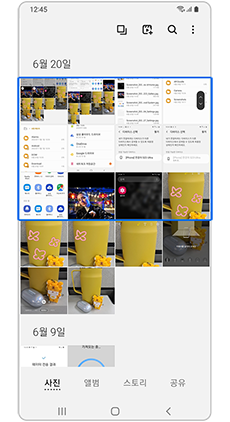
② 공유(전송)할 사진 길게 누르기
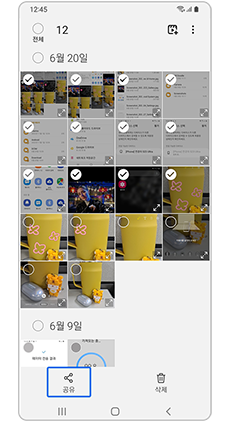
③ 공유
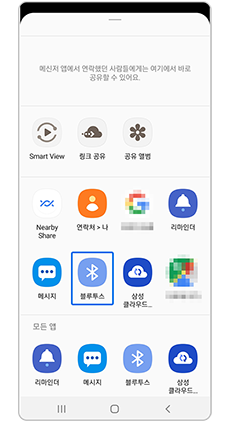
④ 블루투스
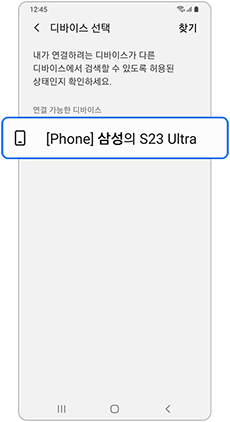
⑤ 상대방 휴대전화 기기 선택
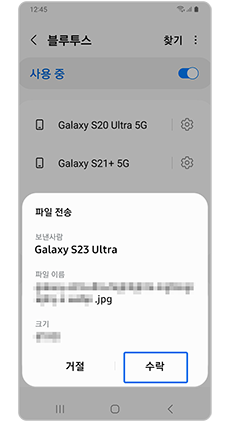
⑥ 상대방 기기에서 수락
안드로이드 8/ 7 OS
갤러리 > 공유(전송)할 사진 길게 누르기(한 장 또는 여러 장 선택) > 우측 상단 공유 선택 > 블루투스 > 상대방 휴대전화 기기 선택 > 상대방 기기에서 수락
블루투스로 문서 파일 전송 방법
내 파일 앱에서 문서 파일 등을 선택하여 블루투스 휴대전화로 전송할 수 있습니다.
안드로이드 14/ 13/ 12/ 11 OS
내 파일 > 내장 저장공간 > 문서가 저장된 폴더(Download) 선택 > 공유(전송)할 문서 선택 후 공유 > 블루투스 > 상대방 휴대전화 기기 선택 > 상대방 기기에서 수락
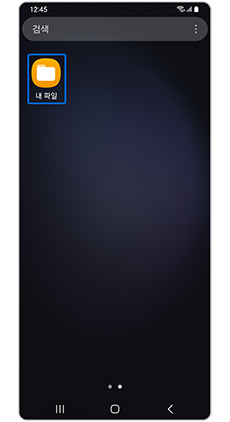
① 내 파일
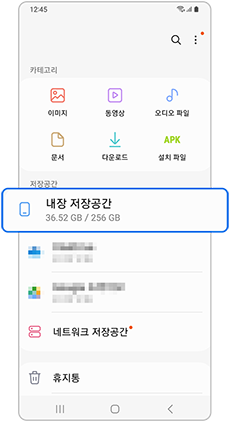
② 내장 저장공간
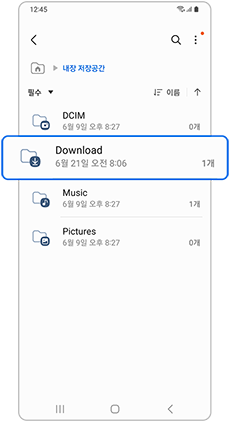
③ 문서가 저장된 폴더(Download) 선택
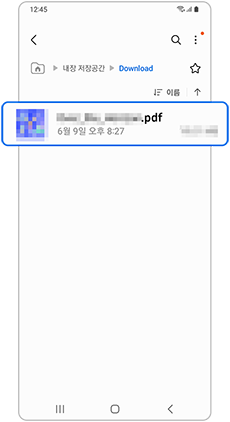
④ 공유(전송)할 문서 선택 후 공유
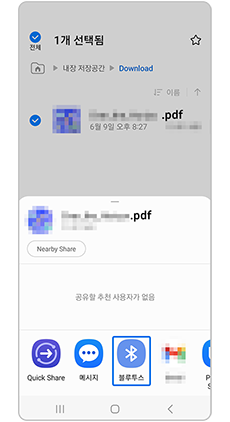
⑤ 블루투스
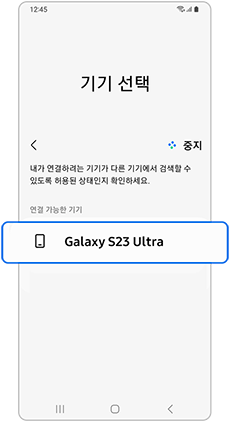
⑥ 상대방 휴대전화 기기 선택
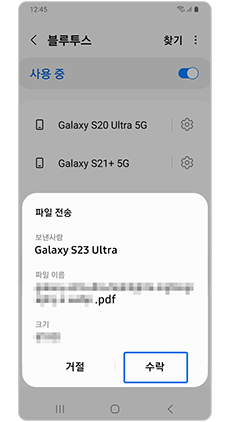
⑦ 상대방 기기에서 수락
안드로이드 10/ 9 OS
내 파일 > 내장 메모리 > 문서가 저장된 폴더(Download) 선택 > 공유(전송)할 문서 선택 후 공유 > 블루투스 > 상대방 휴대전화 기기 선택 > 상대방 기기에서 수락
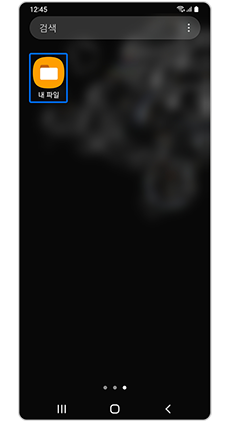
① 내 파일
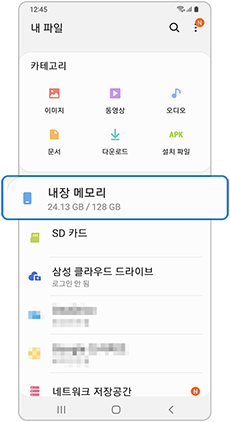
② 내장 메모리
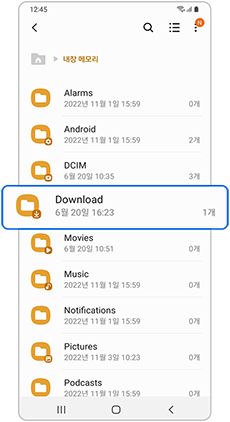
③ 문서가 저장된 폴더(Download) 선택
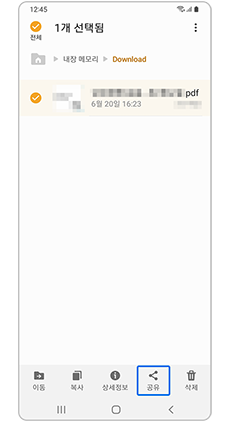
④ 공유(전송)할 문서 선택 후 공유
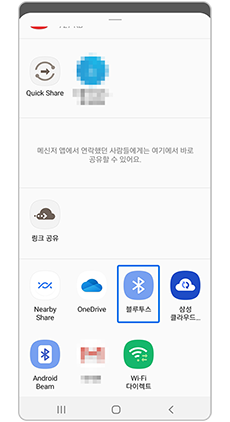
⑤ 블루투스
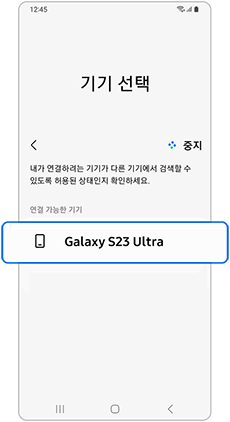
⑥ 상대방 휴대전화 기기 선택
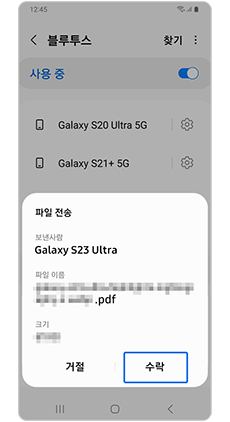
⑦ 상대방 기기에서 수락
안드로이드 8/ 7 OS
내 파일 > 내장 메모리 > 문서가 저장된 폴더(Download) 선택 > 공유(전송)할 문서 선택 후 공유 > 블루투스 > 상대방 휴대전화 기기 선택
※ 위 내용으로도 궁금증 또는 불편이 해결되지 않으면 콜센터(1588-3366)를 통해 전문가의 도움을 받아 보시기 바랍니다 .